CAD中繪制平面圖很簡單,想要畫一個簡單的汽車平面圖,對于新手來說有點困難,今天我們就來看看CAD繪制汽車圖形的具體的操作方法。
1、首先將CAD這款軟件打開,進入到CAD的操作界面如圖所示:

2、在該界面找到直線命令,如圖所示:
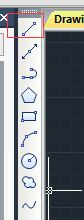
3、選擇直線命令,在繪圖區里繪制汽車的輪廓,如圖所示:
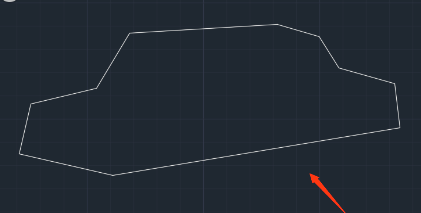
4、再在工具區里找到橢圓形工具,如圖所示:

5、選擇橢圓形工具在上畫出汽車的輪胎,如圖所示:
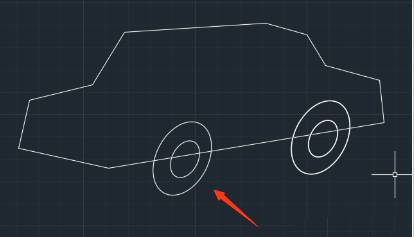
6、再在工具區內找到圓弧選項,如圖所示:
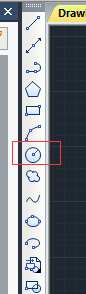
7、選擇圓弧選項,在車輪和車身上畫出里面的輪胎結構線,如圖所示:

8、再在工具區內找到修剪命令,如圖所示:

9、選擇修剪命令將圖中多余的線修剪掉,如圖所示:
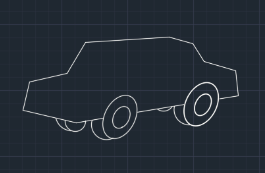
10、再在工具區內找到直線命令,如圖所示:
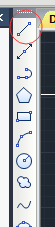
11、選擇直線命令,在汽車輪廓內畫出汽車的整體結構,如圖所示:

12、在選擇修剪命令,將多余的線修剪掉這樣我們在CAD中就畫出了小汽車,如圖所示:
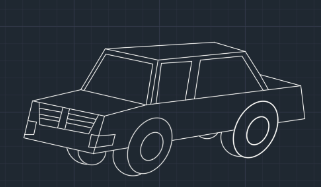
至此,一輛汽車就繪制完成了,按照以上方法一步步操作,不算復雜,感興趣的同學可以動手試試這種CAD繪制方法。

2021-04-23

2021-04-21

2021-04-20

2021-04-20

2021-04-20

2019-12-11

2019-12-11

2019-12-11

2019-12-11

2019-12-11

2019-12-11

2019-12-11
